Miután a múlt héten két alkalmazást írtak le, amelyek az iPhone és az iPad adatait magánál tartják, az olvasó ezt a kérdést tette fel:
Van-e olyan alkalmazás, amely lehetővé teszi, hogy úgy használhassa, mint a "mail" alkalmazást iPhone-on stb., De van egy jelszó zárolási lehetősége? A többi gyerek elolvassa az összes levelemet.Biztos vagyok benne, hogy az Apple oka volt, hogy nem engedélyezte az iPhone és az iPad felhasználók számára, hogy megköveteljék a jelszót, hogy hozzáférjenek az eszköz mail alkalmazásához, de nem tudom, mi az oka.
Kidolgoztam egy ingyenes megoldást, amelyhez csak iPad-re vagy iPhone-ra kell elküldeni csak fiókot. Megtaláltam egy 2 dolláros alkalmazást is, amely lehetővé teszi, hogy több e-mail fiókot védjen egy iPhone-on vagy iPaden.
Mindkét megoldás megköveteli, hogy letiltja az eszközön lévő összes meglévő e-mail fiókot. Legalább egy e-mail fióknak engedélyeznie kell, hogy lehetővé tegye az iPad / iPhone lehetőség használatát a fényképek és más fájlok e-mailben történő megosztására.
A megoldás négy lépést tartalmaz:
- Hozzon létre egy ingyenes e-mail fiókot, amelyet csak az eszköz üzeneteinek küldésére használ.
- Az új fiókban kapott levelek továbbítása a rendszeres postafiókba annak biztosítása érdekében, hogy ne hagyja ki az iPad által küldött üzenetekre adott válaszokat.
- Tiltsa le az összes többi e-mail fiókot az iPhone vagy iPad készüléken.
- Az e-mailek olvasásához használja a Google Gmail alkalmazást az iOS-hoz vagy a böngészőjéhez, hogy bejelentkezzen egy jelszóval védett Webmail-fiókba.
Mivel az új címet csak az iPhone-tól vagy iPad-től küldött üzenetekre használja, az egyetlen levél, amelyet a fiókban kap, a válaszok - legalábbis elméletileg. Egyes címzettek kötelesek hozzáadni a csak küldeni kívánt címet a névjegyzékhez (vagy valószínűbb, hogy automatikusan hozzáadják a kapcsolattartókhoz).
Annak megakadályozására, hogy a speciális iPhone / iPad küldési címre küldött válaszok és más levelek nem jelennek meg az eszköz nem biztonságos e-mail programjában, állítsa be az új fiókot a bejövő üzenetek törlésére, miután továbbította őket a szokásos levelezési fiókjába. Így a csak elküldésre kerülő fiók postaládája üres marad.
A Gmail lehetővé teszi, hogy válasszon másik fiókot, amelyet a "küldött" címként használ, és amelyre a válaszokat elküldi. Elméletileg ezek a beállítások a küldött fiók fiókjait is üresen tartják, de a legbiztonságosabb az összes elküldött levél továbbítása és törlése.
Hozzon létre egy csak küldhető e-mail fiókot iPhone vagy iPad készülékéhez
Létre kell hoznia a send-only fiókot PC-n vagy Mac-en, nem pedig iPhone vagy iPad készülékén. Válasszon a számla használatához használt számos ingyenes e-mail szolgáltatás közül. Az egyetlen kritérium az, hogy a szolgáltatás lehetővé teszi, hogy továbbítsa és automatikusan törölje a fiókba küldött leveleket.
A Gmailet egyszerűen azért választottam, mert megszoktam a szolgáltatást, és nem bánom, hogy a Google beolvassa az üzeneteim tartalmát. A biztonságosabb alternatívák közé tartozik a Hushmail és a PrivacyHarbor.com (két biztonságos e-mail szolgáltatás, amit 2011 májusában írtam a Google, a Gmail és a Facebook adatvédelmi központú alternatíváiról). Nem tudom, hogy ezek a szolgáltatások támogatják-e az itt leírt továbbítási és egyéb lehetőségeket.
Kapcsolódó történetek
- Az Apple visszafogja az in-app freebie-t
- Az Apple tervei az iPad Mini számára, mondja a DisplaySearch
- Tehát az FDA a tudósok e-mailjeire nézett? Meglepődött?
Körülbelül egy percig tartott, hogy létrehozzanak egy Gmail-fiókot az "ipad" -al, ami az egyik meglévő fióknevemhez tartozik. Az új fiók beállítása a bejövő üzenetek továbbítására a rendszeres beérkezett üzenetekbe, és a beérkezett levelek automatikus törlése, így nem jelenik meg a beérkezett üzenetekben, további öt percet vett igénybe.
Miután bejelentkezett az új fiókba, kattintson a főablak jobb felső sarkában található beállítások gombra, válassza a Beállítások> Továbbítás és POP / IMAP parancsot. Válassza a "Továbbítás cím hozzáadása" pontot, adja meg a címet, majd kattintson a Tovább> Folytatás gombra. Értesítésre kerül, hogy egy megerősítő kódot küldtek a megadott címre.
Nyissa meg a továbbító számlára küldött visszaigazoló üzenetet, másolja a visszaigazoló kódot az üzenetbe, illessze be az új fiók beállításainak továbbítás részében a fiók alatt megjelenő szövegmezőbe, majd kattintson az Ellenőrzés gombra.
A továbbítási beállítás alapértelmezés szerint le van tiltva, így kattintson a "Bejövő levelek másolatának továbbítása" -ra, válassza ki a fiókot (valószínűleg alapértelmezés szerint kiválasztott), majd a második legördülő menüben kattintson a "Gmail másolatának törlése" gombra.
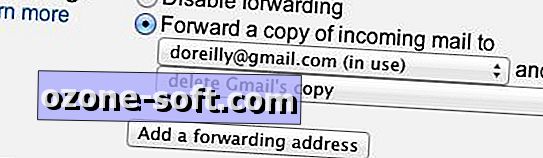
Ne feledje, hogy ha a bejövő üzeneteket automatikusan nem archiválja, hanem automatikusan törli őket, az iPad vagy iPhone eszközön elérhetővé válik az eszköz minden levelezőprogramjának bal oldali ablaktáblájának kiválasztása.
Ha meg szeretné akadályozni, hogy az iPhone vagy az iPad által küldött üzenetek hozzáférhetők legyenek a többi felhasználó számára, kattintson a Fiókok és importálás elemre, válassza a "Másik e-mail cím hozzáadása" pontot a "Levél küldése" részben, adja meg a fiók nevét és címét, jelölje be a jelölést " Aliasként kezelje (a felesleges beérkezett üzenetek megakadályozásához), válassza a "Másik válasz cím megadása" pontot, adja meg a válasz címét, majd kattintson a Következő lépés gombra.
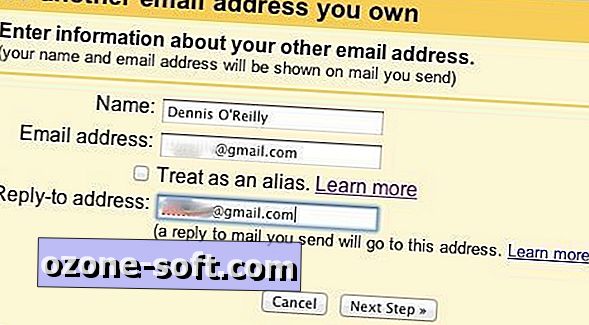
Válassza a Küldésellenőrzés lehetőséget, írja be a küldött kódot a megadott e-mail címre, majd kattintson az "Alapértelmezés" gombra a Fiókok és importálási beállítások "Levél küldése" részében.
Ha egy másik fiókot használ a küldött és a válasz-címre, akkor nem kell aggódnia a küldött fiókra küldött levelek továbbításával és törlésével. Az alternatív küldési / válaszcímek kiválasztása és az összes bejövő levél továbbítása / törlése csak egyfajta biztosítás.
Most adja hozzá az új fiókot iPhone vagy iPad készülékéhez a készülék Mail, Contacts, Calendars beállításain keresztül. Válassza a Fiók hozzáadása lehetőséget, válassza ki a megfelelő szolgáltatást, és adja meg a fiókadatokat: nevét, e-mail címét, jelszavát és leírását. A fiók megerősítéséhez kattintson a Tovább gombra.
Tiltsa le az összes többi e-mail fiókot az iPhone vagy iPad készüléken
Ha meg szeretné akadályozni, hogy a mindennapi fiókjaihoz küldött üzenetek elérhetők legyenek az iPad vagy iPhone használatát végzők számára, nyissa meg az eszköz beállításait, válassza a Mail, a Contacts, a Calendars elemet a bal oldalon, és válasszon minden egyes fiókot egyenként (kivéve a csak küldési fiókot) az előző lépésben). Állítsa a fiók Mail beállítását OFF értékre, és nyomja meg a Done gombot.
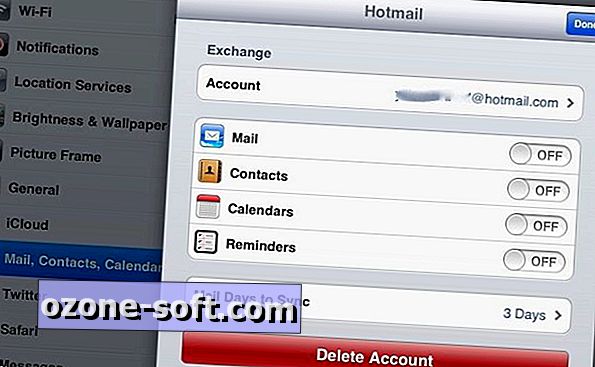
Ha elkészült, csak a "küldés iPadról" fiókot kell engedélyezni a levélben. Mivel az e címen kapott üzenetek automatikusan továbbításra és törlésre kerülnek, a beérkezett üzenetek üresek maradnak. Nem fog hiányozni az iPhone vagy az iPad által küldött levelekre adott válaszokról, mert azok a fiók azon postafiókjában jelennek meg, amelyet az átirányítási címként választott.
Használja böngészőjét vagy egy külön alkalmazást, hogy jelentkezzen be a szokásos levelezőfiókjába
A módosítások elvégzése után böngészőjét vagy egy dedikált alkalmazást kell használnia a levelek fogadásához. Az iPhone és iPad ingyenes Gmail alkalmazás egy javítás a szabványos mobil Gmail felületen.
Amellett, hogy be kell jelentkeznie, az alkalmazásnak egy üzenet ikonja van az üzenetablakban, így hozzáadhat egy fényképet mellékletként az üzenethez, miután megkezdte. Annyira bosszantó, hogy csak olyan üzenetet írjunk, hogy túl későn lássuk, hogy szeretnénk egy fotót vagy más fájlt csatolni. Csak azt szeretném, ha ezt a lehetőséget használnám más képekhez való csatolására.
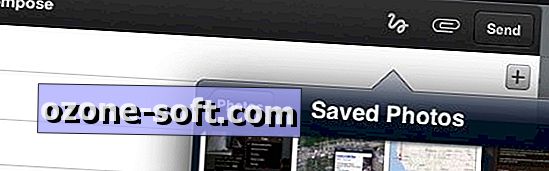
(Ez egy rejtély, hogy az iPad és az iPhone megköveteli, hogy először válassza ki a mellékletet, majd válassza a Megosztás vagy az e-mail küldésének lehetőségét. Az évek során megszoktam, hogy először írom az üzenetet és a fájlokat csatoltam. az egyetlen, amit ez a design választotta meg?)
Egy másik lehetőség, hogy biztonságosan hozzáférhessen egy iPhone-on vagy iPad-en lévő több e-mail fiókhoz, az Apps Gone Bananas $ 2 biztonságos webmail alkalmazás.
A program megköveteli, hogy adjon meg egy jelszót, vagy nyomja meg a pontok előre beállított sorrendjét, mielőtt hozzáférhet az e-mail fiókjaihoz. A programot a mellékletek letöltésére vagy megtekintésére, vagy külső alkalmazásokra történő elküldésre használhatja.
A biztonságos webmail támogatja a Yahoo Mail, a Hotmail, az AOL, az Outlook Web Access és egyéb levelező szolgáltatásokat a Gmail mellett. A program jól működött, amikor teszteltem, de ameddig nem emlékszel, hogy kijelentkeztél az ingyenes Gmail-alkalmazásból, amikor nem használja, akkor küldhetsz csak fiókot, hogy megakadályozzuk az e-mailekhez való jogosulatlan hozzáférést egy iPhone-on vagy iPad, anélkül, hogy 2 dollárt kellene külön alkalmazásra költenie.













Hagyjuk Meg Véleményét